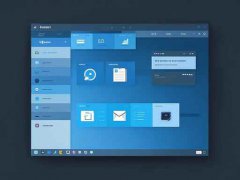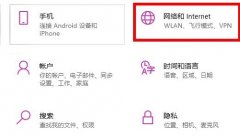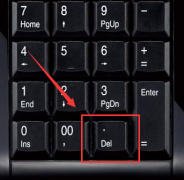音响无法正常工作是许多电脑用户常见的一大困扰。无论是用于娱乐、会议,还是在线学习,音响问题总会影响整体体验。解决这个问题的关键在于正确识别故障原因,并采取有效的解决措施。

电脑音响不响的原因可能有很多,最常见的包括硬件故障、驱动程序问题以及设置不当。先从硬件说起,耳机或者音响的连接问题常常是导致无声的罪魁祸首。确保音响已正确插入电脑的音频输出口,并检查连接线是否发损。如果使用的是蓝牙音响,务必确认设备是否成功配对。
接下来,驱动程序的正确安装与更新也是至关重要的。有时更新后的系统可能导致音频驱动不兼容,从而造成音响不响。这时,进入设备管理器,寻找音频设备,右键点击并选择更新驱动程序。如果一切正常但音响依然无声,那就考虑回溯至以前的驱动版本。
音响设置也可能导致这个问题。打开电脑的声音设置,确认已选择正确的播放设备。很多时候,电脑会默认将音频输出设置成其他设备,比如HDMI或蓝牙耳机,而非连接的外部音响。在播放标签下,确保选择并设定所需的音响为默认设备。
对于更为深入的故障排除,可以考虑检查音频服务是否正在运行。使用Windows 服务界面,确保Windows Audio服务处于启动状态。若未启动,可以手动启动该服务。
如果上述步骤都没有解决问题,不妨尝试用其他设备连接音响,确认音响本身是否正常。若一切都无效,最后的解决方案是在专业的电脑维修店进行深入检测,以排查更隐蔽的硬件故障。
在处理音响不响问题时,用户也可以关注一些DIY技巧,例如使用软件调音工具,调细腻的音频设置,提高音响表现。并且,跟进最新的硬件评测,了解市场上哪些音响具备优质的音频输出性能,能够在后续购买中避免不必要的麻烦。
常见问题解答:
1. 音响插入后为何仍不响?
- 检查音响是否已正确连接到音频输出口,确保插头完全插入。
2. 如何更新音频驱动程序?
- 打开设备管理器,找到音频设备,右键选择更新驱动程序,按照提示进行更新。
3. 我的音响是蓝牙设备,但无法连接,怎么办?
- 确保蓝牙功能已打开,重新进行配对。确认音响在设备和打印机中显示为连接状态。
4. 我需要如何检查音频服务?
- 在搜索框中输入services.msc,找到Windows Audio服务,检查其是否正在运行。
5. 音响仍无法使用,可能的硬件故障有哪些?
- 常见的硬件故障包括线路问题、音响内部故障或电脑音频芯片损坏等,建议送修专业设备进行检测。